 Computer-Tutorials
Computer-Tutorials
 Fehlerbehebung
Fehlerbehebung
 So beheben 'Windows kann den Ger?tetreiber für diese Hardware nicht initialisieren. (Code 37)'
So beheben 'Windows kann den Ger?tetreiber für diese Hardware nicht initialisieren. (Code 37)'
So beheben 'Windows kann den Ger?tetreiber für diese Hardware nicht initialisieren. (Code 37)'
Jul 12, 2025 am 01:14 AMWenn Sie auf das "Windows k?nnen den Ger?tetreiber für diese Hardware nicht initialisieren. Die L?sung lautet wie folgt: 1. Installieren oder Aktualisierung des Treibers, das Deinstallieren des Ger?ts über den Ger?te -Manager und überprüfen Sie die Treibersoftware L?schen, scannen und erkennen Sie Hardware -?nderungen oder laden Sie die neueste Treiberinstallation manuell herunter. 2. Verwenden Sie die Befehle SFC /Scannow und DISM /Online /Cleanup-Image /RestorHealth, um die Integrit?t der Systemdatei zu überprüfen und zu reparieren. 3. Rollen Sie den Treiber zurück oder deaktivieren Sie das neueste Update. Wenn das Problem nach dem Update auftritt, k?nnen Sie den Treiber im Ger?te -Manager zurückrollen oder das Update vorübergehend deaktivieren. 4. L?schen Sie den Treibercache oder verwenden Sie spezielle Tools wie den Treiberstore Explorer, DSEO usw., um das alte Fahrerpaket zu reinigen oder den Fahrer zurückzusetzen. In den meisten F?llen kann das Problem gel?st werden, indem der Treiber allm?hlich mit der Aktualisierung/Neuinstallation des Treibers behoben wird.

Der Fehler "Windows kann den Ger?tetreiber für diese Hardware nicht initialisieren. (Code 37)" bedeutet normalerweise, dass das System den Treiber für ein Hardware -Ger?t nicht laden kann. Dieses Problem ist in Ger?ten wie Soundkarten, Grafikkarten, USB -Controllern usw. üblich, insbesondere bei der Aktualisierung des Systems oder der Treiber ist es wahrscheinlicher, dass es ausgel?st wird. Die Hauptgründe sind normalerweise besch?digt, fehlend oder mit dem System nicht kompatibel.
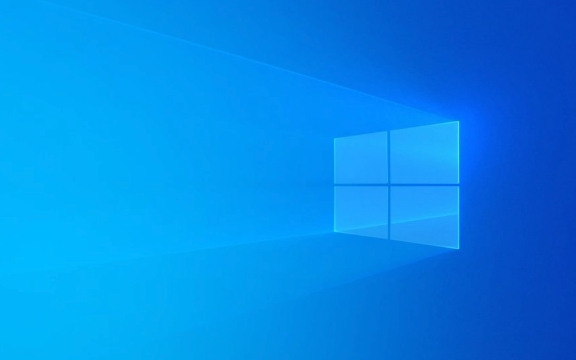
Hier sind einige h?ufige Fehlerbehebung und L?sungen, die Sie Schritt für Schritt versuchen k?nnen:
1. Installieren oder aktualisieren Sie den Treiber erneut
Dies ist die direkteste und am h?ufigsten verwendete Methode. In vielen F?llen liegt das Problem einfach daran, dass der aktuelle Treiber besch?digt ist oder die Version unvereinbar ist.

- ?ffnen Sie den Ger?te -Manager (Sie k?nnen im Startmenü suchen)
- Finden Sie das Ger?t, das einen Fehler meldet (normalerweise gibt es ein gelbes Ausrufezeichen).
- Klicken Sie mit der rechten Maustaste, um "Ger?t deinstallieren" auszuw?hlen und "Treibersoftware für dieses Ger?t zu l?schen" (falls diese Option verfügbar ist).
- Nach Abschluss der Deinstallation klicken
Wenn die mit dem System gelieferten Treiber immer noch nicht gut sind, wird empfohlen, auf die offizielle Website des Ger?ts zu gehen, um die neueste Version herunterzuladen und manuell zu installieren.
2. überprüfen Sie die Integrit?t der Systemdatei
Manchmal werden Systemdateien besch?digt und die Treiber k?nnen nicht geladen werden, insbesondere nach erzwungenem Abschalt, die Unterbrechung der Systemaktualisierung usw.

Sie k?nnen Systemdateien reparieren, indem Sie den folgenden Befehl folgen:
SFC /Scannow
Wenn dieser Befehl kein Problem findet, k?nnen Sie auch ausführen:
DISM /Online /Cleanup-Image /Restorehealth
Diese beiden Befehle k?nnen Ihnen helfen, die zugrunde liegenden Probleme des Systems zu beheben und den Fehler 37 übrigens zu l?sen.
3. Rollen Sie den Treiber zurück oder deaktivieren Sie aktuelle Updates
Wenn Sie dieses Problem erst nach einem System -Update oder Treiberaktualisierung aufnehmen, k?nnen Sie den Treiber zurückführen.
- Klicken Sie mit der rechten Maustaste auf ein Ger?t mit einem Problem im Ger?te-Manager
- W?hlen Sie "Eigenschaften"
- Wechseln Sie zur Registerkarte Treiber
- Klicken Sie auf "Rolling Treiber" (vorausgesetzt, die alte Version wurde bereits installiert)
Wenn es keine Rollback -Option gibt, k?nnen Sie auch versuchen, die aktuellen Windows -Updates vorübergehend zu deaktivieren, um festzustellen, ob sie die Normalit?t wiederherstellen k?nnen.
4. L?schen Sie den Treibercache oder verwenden Sie spezielle Tools
Windows beh?lt manchmal den alten Treiber -Caches und verursacht Konflikte. Sie k?nnen versuchen, diese Caches manuell zu kl?ren:
- Verwenden Sie ein Werkzeug wie den Explorer des Fahrers Store, um alte Treiberpakete anzusehen und zu reinigen
- Oder verwenden Sie Tools wie DSEO (Treibersignalüberschreibung), um Treiber manuell hinzuzufügen und zu entfernen
Darüber hinaus verfügen einige Markencomputer (wie Dell und HP) auch über eigene Tools für die Fahrerverwaltung, mit denen im Zusammenhang mit Treibern zurückgesetzt werden kann.
Grunds?tzlich sind dies die Methoden. Beginnen Sie in den meisten F?llen mit der einfachsten Aktualisierung/Neuinstallation des Treibers und beheben Sie dann allm?hlich Probleme mit Systemebene. Obwohl dieser Fehler be?ngstigend aussieht, wird er im Allgemeinen nicht durch Hardwaresch?den verursacht. Wenn Sie geduldig mehrere Methoden ausprobieren, k?nnen Sie es grunds?tzlich l?sen.
Das obige ist der detaillierte Inhalt vonSo beheben 'Windows kann den Ger?tetreiber für diese Hardware nicht initialisieren. (Code 37)'. Für weitere Informationen folgen Sie bitte anderen verwandten Artikeln auf der PHP chinesischen Website!

Hei?e KI -Werkzeuge

Undress AI Tool
Ausziehbilder kostenlos

Undresser.AI Undress
KI-gestützte App zum Erstellen realistischer Aktfotos

AI Clothes Remover
Online-KI-Tool zum Entfernen von Kleidung aus Fotos.

Clothoff.io
KI-Kleiderentferner

Video Face Swap
Tauschen Sie Gesichter in jedem Video mühelos mit unserem v?llig kostenlosen KI-Gesichtstausch-Tool aus!

Hei?er Artikel

Hei?e Werkzeuge

Notepad++7.3.1
Einfach zu bedienender und kostenloser Code-Editor

SublimeText3 chinesische Version
Chinesische Version, sehr einfach zu bedienen

Senden Sie Studio 13.0.1
Leistungsstarke integrierte PHP-Entwicklungsumgebung

Dreamweaver CS6
Visuelle Webentwicklungstools

SublimeText3 Mac-Version
Codebearbeitungssoftware auf Gottesniveau (SublimeText3)

Hei?e Themen
 Wie kann ich KB5060999 in Windows 11 nicht installieren?
Jun 13, 2025 am 12:00 AM
Wie kann ich KB5060999 in Windows 11 nicht installieren?
Jun 13, 2025 am 12:00 AM
Windows Update KB5060999, ver?ffentlicht am 10. Juni 2025, ist ein kumulatives Update für Windows 11 -Versionen 22H2 und 23H2, das Builds 22621.5472 und 22631.5472 abdeckt. Es
 Handbuch: Stellar Blade Dateispeicherort speichern/Datei speichern/nicht speichern
Jun 17, 2025 pm 08:02 PM
Handbuch: Stellar Blade Dateispeicherort speichern/Datei speichern/nicht speichern
Jun 17, 2025 pm 08:02 PM
Stellar Blade Dateispeicherort auf Windows PC: Wo finden Sie sie, wie Sie Ihre Spieldaten sichern und was zu tun ist, wenn die Speicherndateien fehlen oder das Spiel nicht speichert. Dieser Minitool -Leitfaden enth?lt detaillierte Anweisungen und L?sungen. Quick Navigation
 So reparieren Sie KB5060829 Nicht installieren und andere gemeldete Fehler
Jun 30, 2025 pm 08:02 PM
So reparieren Sie KB5060829 Nicht installieren und andere gemeldete Fehler
Jun 30, 2025 pm 08:02 PM
Viele Benutzer stie?en auf Installationsprobleme und einige unerwartete Probleme, nachdem sie das Windows 11 Update KB5060829 angewendet hatten. Wenn Sie mit ?hnlichen Schwierigkeiten konfrontiert sind, in Panik. Dieser Minitool -Leitfaden enth?lt die effektivsten Korrekturen, um KB5060829 nicht zu beheben
 Dune: Awakening Black Screen: Hier ist eine Fehlerbehebung!
Jun 18, 2025 pm 06:02 PM
Dune: Awakening Black Screen: Hier ist eine Fehlerbehebung!
Jun 18, 2025 pm 06:02 PM
Suchen Sie dringend nach effektiven L?sungen, um die Düne zu beheben: Erwachen Sie das schwarze Bildschirmproblem unter Windows? Sie sind am richtigen Ort gekommen. Dieser detaillierte Leitfaden von Minitool enth?lt mehrere praktische und zuverl?ssige Methoden, um dieses frustrierende P zu beheben
 Aktualisieren Sie nicht das Update KB5060999 nicht auf Windows 11 installieren?
Jun 23, 2025 pm 08:03 PM
Aktualisieren Sie nicht das Update KB5060999 nicht auf Windows 11 installieren?
Jun 23, 2025 pm 08:03 PM
KB5060999 Was sind der Update -Inhalt von Windows 11 23H2? Wie lade ich herunter? Was tun, wenn das Update fehlschl?gt? Dieser Artikel wird ausführlich beschrieben und liefert eine L?sung für den Ausfall der Installation der KB5060999. Schnelle Navigation:- Windows 11 23H2 KB5060999 Aktualisierte Inhalte - KB5060999 Grund für den Installationsfehler - L?sen Sie das Problem, dass KB506099 nicht installiert werden kann - Zusammenfassung von Windows 11 23H2 KB5060999 UPDATE KB5060999 ist ein kumulatives Sicherheitsupdate für Windows 11, das von Microsoft am 10. Juni 2025 ver?ffentlicht wurde
 Spotlight unter Windows 10 KB5061087 & Fixes für nicht installieren
Jun 30, 2025 pm 08:03 PM
Spotlight unter Windows 10 KB5061087 & Fixes für nicht installieren
Jun 30, 2025 pm 08:03 PM
Microsoft hat Windows 10 KB5061087 für 22H2 ver?ffentlicht, um einige Probleme zu beheben. In diesem Beitrag über Minitool finden Sie unter der Installation dieses optionalen Updates für die Vorschau auf Ihrem PC. Au?erdem k?nnen Sie wissen, was zu tun ist, wenn KB5061087 nicht über Windows Update.quick NA installiert wird
 Dune Awakening Controller funktioniert nicht? Hier sind einige Korrekturen
Jun 19, 2025 pm 08:01 PM
Dune Awakening Controller funktioniert nicht? Hier sind einige Korrekturen
Jun 19, 2025 pm 08:01 PM
Was sollten Sie tun, wenn der Dune Awakening -Controller nicht funktioniert? Was verursacht dieses Problem? Dieser Minitool-Artikel enth?lt eine umfassende Erkl?rung und führt Sie durch die L?sung dieses frustrierenden Problems. Quick Navigation:- Dune Awakening Con
 Reparieren Sie mit diesen frischen Korrekturen Sternklingen Crashing/Nicht -Start
Jun 18, 2025 pm 10:02 PM
Reparieren Sie mit diesen frischen Korrekturen Sternklingen Crashing/Nicht -Start
Jun 18, 2025 pm 10:02 PM
Stürzt Stellar Blade ab oder startet nicht auf Ihrem PC? Keine Sorge. Dieser Leitfaden von Minitool Software bietet Ihnen einige effektive L?sungen, mit denen Sie das Problem beheben und das Spiel reibungslos laufen k?nnen. Quick Navigation:- Stellar Blade





